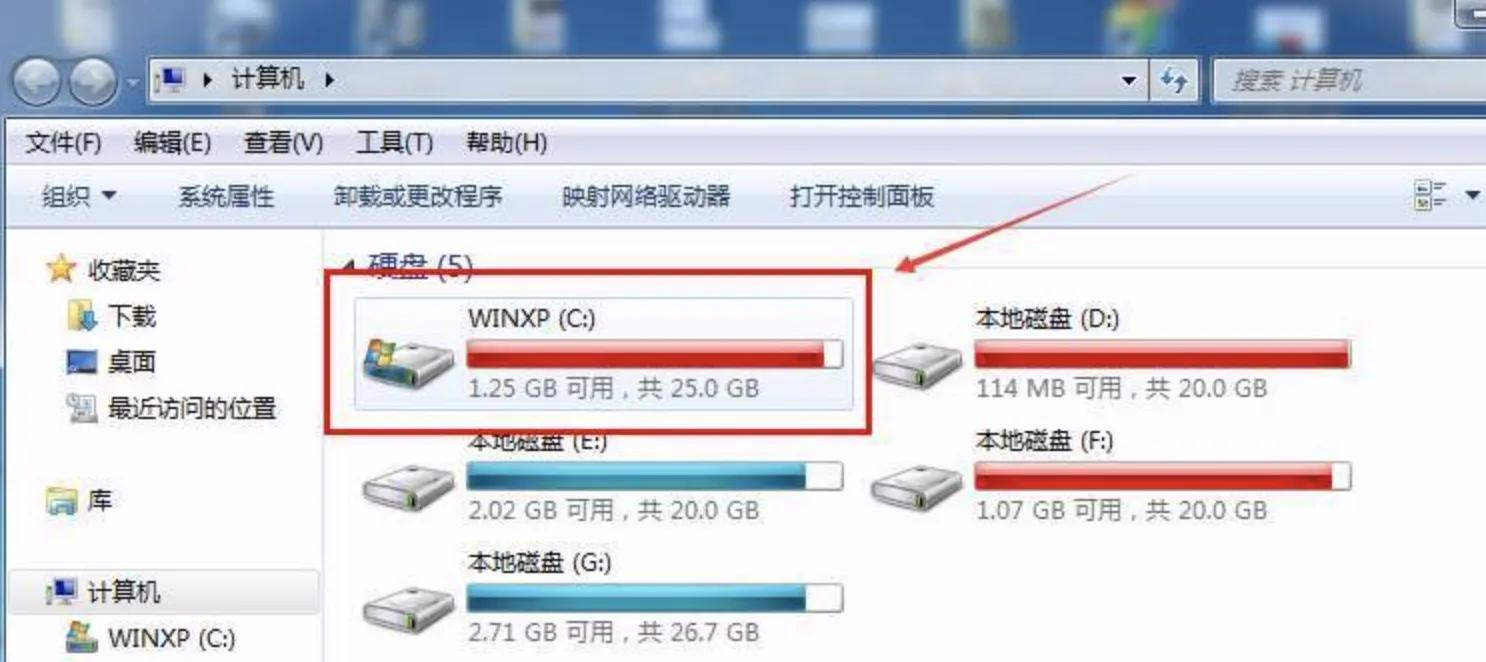
电脑C盘空间不足时,需要进行定期清理以保证电脑运行效率。这里总结了清理C盘的高效方法:
1. 清理临时文件和回收站。
打开电脑的回收站,清空回收站里的所有文件,这可以释放一定的空间。然后进入C盘,打开“用户”文件夹,删除“临时文件”文件夹里的所有内容,里面存放的都是临时无用文件。这两个简单步骤就可以清理出几GB的空间。

2. 卸载未使用的程序和应用。
打开控制面板中的“程序和功能”,逐个查看已安装程序,选择长时间未使用以及需要很大空间的应用进行卸载。特别要注意的是,卸载游戏和设计工具类软件可以释放出较大的磁盘空间,这一步可以节省出几十GB的空间。
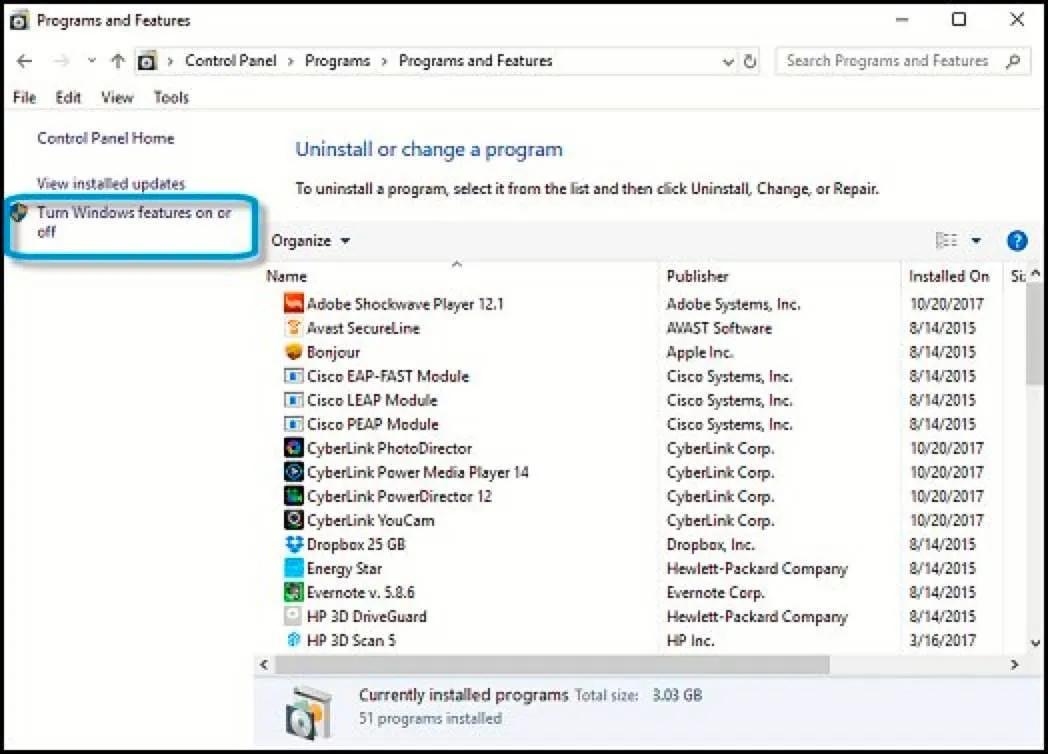
3. 删除重复文件和空文件夹。
使用文件搜索工具,搜索文件扩展名为“.mp3”、”.avi”、”.jpg”等的重复文件,选择删除。然后,在整个C盘中搜索“空文件夹”删除所有的空文件夹。这可以清理出2-5GB的冗余空间。
4. 定期清理微信、QQ缓存。
微信和QQ的图片、视频等资源缓存也会占用空间,可以进入相关设置将其清理,这通常可以释放出0.5-3GB的空间。
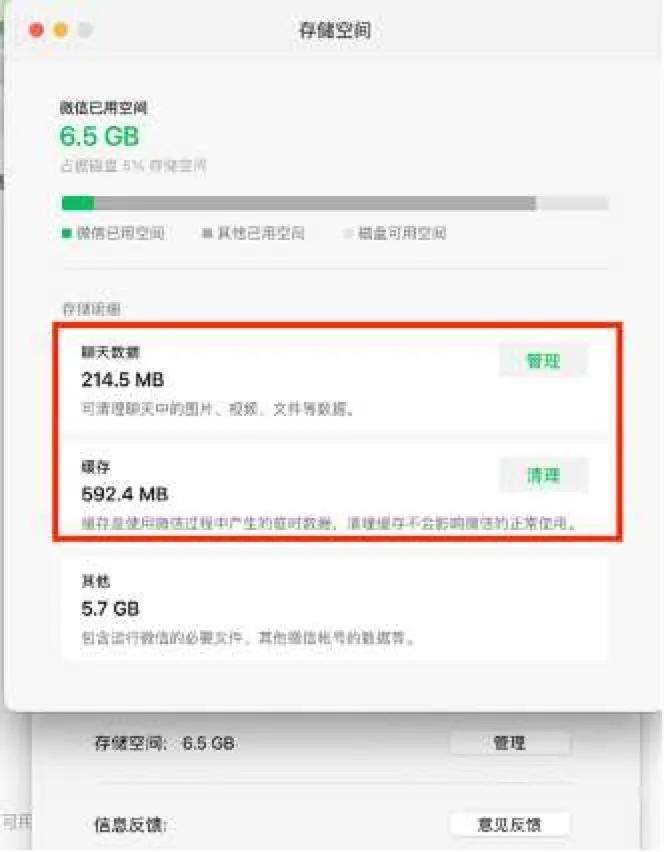
5. 清干净卸载旧版软件残留。
很多软件卸载后会残留大量的配置文件、临时文件占用空间,使用专业的卸载工具进行深度卸载可以完全清理这些残留资源,释放出很多空间。
6. 定期磁盘整理。
Windows系统提供磁盘整理工具,可以对C盘进行碎片整理、回收可用空间的功能。定期执行磁盘整理,可以合并碎片文件,压缩空间释放更多的存储空间。这一步可以进一步压缩出1-3GB的空间。
7. 调整系统还原备份。
系统还原点虽然可以在出现问题时恢复系统,但它会占用一定空间。可以打开“系统保护”将系统保护的最大空间占用设置为较小的数值,或直接删除以前的某些还原点。这可以释放出3-10GB的空间。
8. 清理浏览数据。
浏览器缓存、登录数据和浏览历史都会占用一定空间。打开Chrome或其他浏览器的设置,清除浏览数据、缓存等,这可清理出0.5-2GB的空间。
9. 迁移照片和视频。
照片和视频这类大文件占用C盘空间较多,可以考虑迁移至其他盘符。将照片、视频等迁移到D盘或移动硬盘可以释放出较大空间,这一方法根据文件量不同,可清理10-100GB以上的空间。
10. 删除或压缩重要文件的多个备份。
很多人习惯将重要文件备份多份,这会占用较多空间。可以删除旧的备份文件,或将备份文件压缩后再保存,这可以节省3-10GB的空间。

